- Om din bärbara Dell XPS 17 bärbara dator överhettas kan saker enkelt lösas med lite snabb felsökning.
- För att åtgärda problemet, först, inaktivera snabb start.
- Om det inte fungerar, avsluta de resurskrävande apparna i Aktivitetshanteraren eller prova de andra metoderna som listas här.

XINSTALLERA GENOM ATT KLICKA PÅ LADDA FILEN
Denna programvara kommer att reparera vanliga datorfel, skydda dig från filförlust, skadlig programvara, maskinvarufel och optimera din dator för maximal prestanda. Fixa PC-problem och ta bort virus nu i tre enkla steg:
- Ladda ner Restoro PC Repair Tool som kommer med patenterad teknologi (patent tillgängligt här).
- Klick Starta skanning för att hitta Windows-problem som kan orsaka PC-problem.
- Klick Reparera allt för att åtgärda problem som påverkar din dators säkerhet och prestanda
- Restoro har laddats ner av 0 läsare denna månad.
Användare för närvarande använder vanligtvis en avancerad bärbar dator eftersom de inte vill kompromissa med prestanda eller stöta på regelbundna problem. Men så är det inte alltid. Många som köpte Dell XPS 17 rapporterade överhettningsproblem med den.
När en bärbar dator överhettas, det påverkar inte bara prestandan utan kan också skada de olika inbyggda komponenterna. Du kan också kontrollera CPU-temperaturen manuellt, och om den når runt 85°C, stäng av datorn omedelbart.
Många stötte på problemet när de körde den bärbara datorn, medan för vissa började Dell XPS 17 överhettas när de sov.
Det finns en chans att problemet ligger i hårdvaran, men innan du går runt och fixar det, prova metoderna nedan. Dessa har hjälpt till att eliminera problemet för många Dell XPS-användare.
Vad gör jag om Dell XPS 17 överhettas?
1. Inaktivera snabb start
- Tryck Windows + S att starta Sök meny, gå in Kontrollpanel i textfältet och klicka på det relevanta sökresultatet.
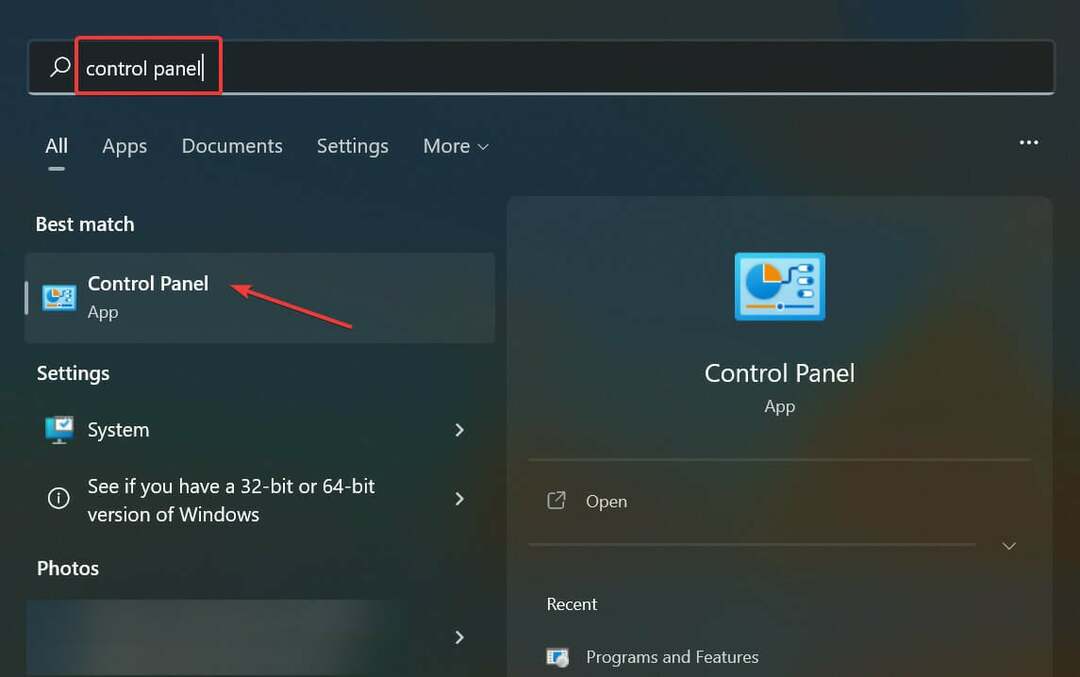
- Klicka på System och säkerhet alternativ här.
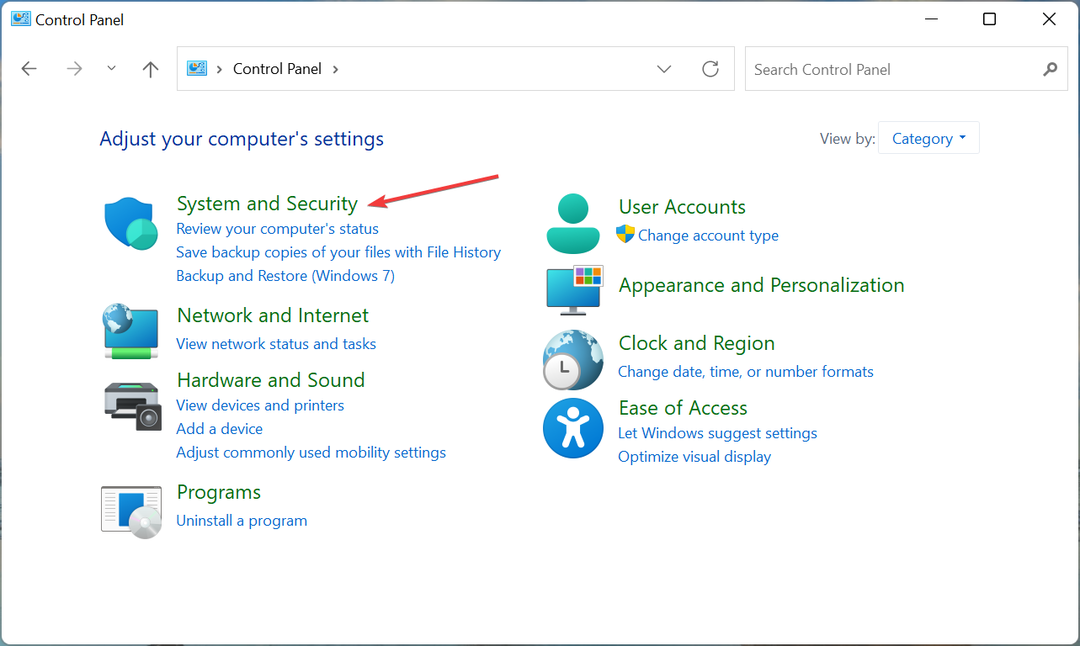
- Klicka sedan på Ändra vad strömknapparna gör under Energialternativ.
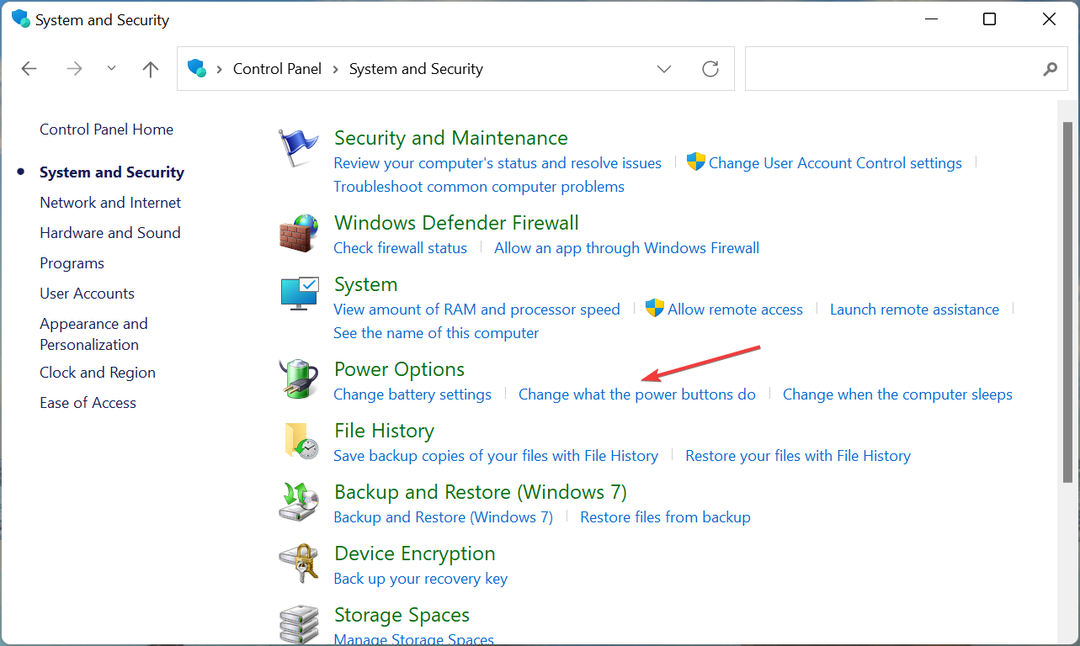
- Klicka på Ändra inställningar som för närvarande inte är tillgängliga.
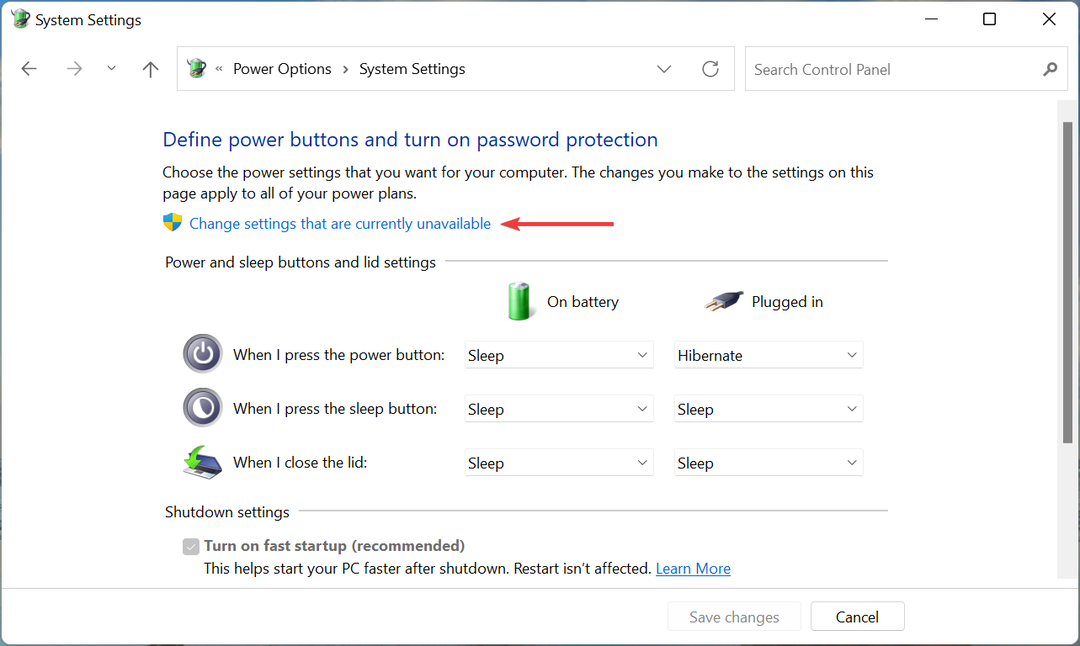
- Avmarkera kryssrutan för Aktivera snabb start (rekommenderas), och klicka på Spara ändringar på botten.
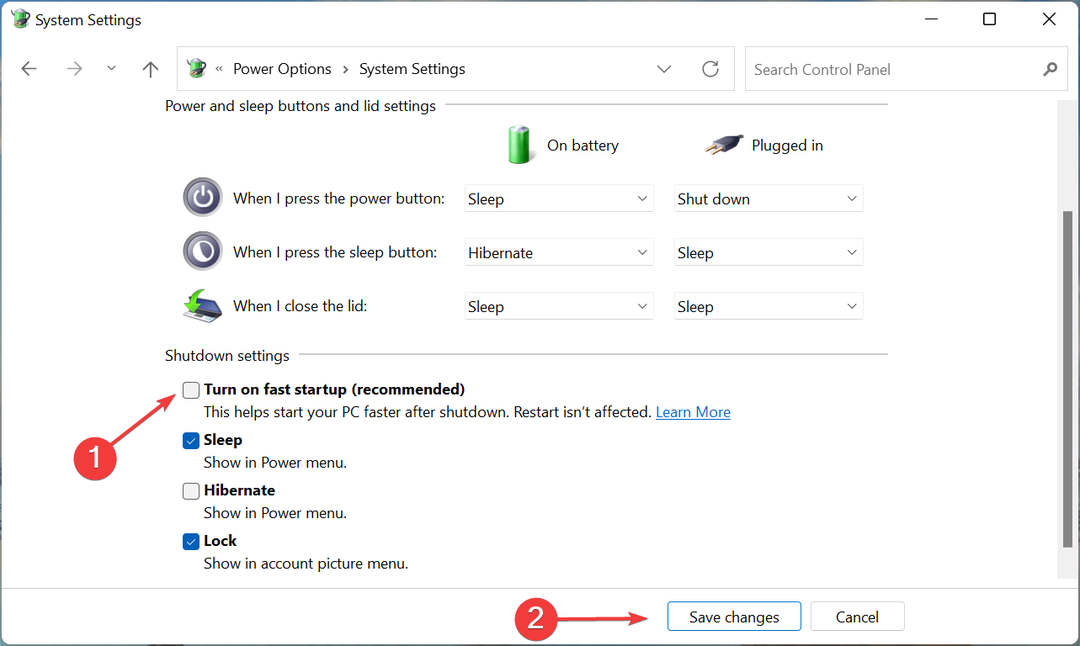
Snabbstart är en funktion som minskar uppstartstiden för Windows genom att lagra vissa viktiga data på disken innan den föregående avstängningen. Det är dock känt att det orsakar konflikter med operativsystemets och applikationernas funktion, och du kan överväga att inaktivera det.
När du är klar, starta om datorn och kontrollera om överhettningsproblemet med Dell XPS 17 är löst.
2. Avsluta icke-kritiska appar och processer
- Tryck Ctrl + Flytta + Esc att starta Aktivitetshanteraren, och lokalisera de program som förbrukar en stor volym resurser.
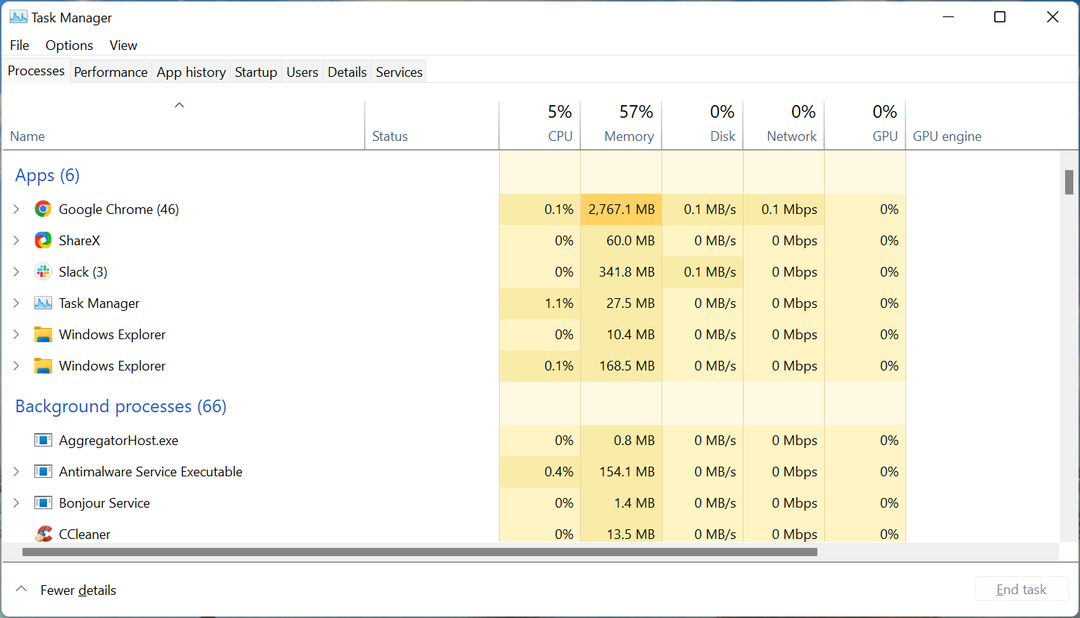
- Du kan också klicka på toppen av kolumnen för att ordna programmen och processerna i minskad förbrukningsordning för den resursen.
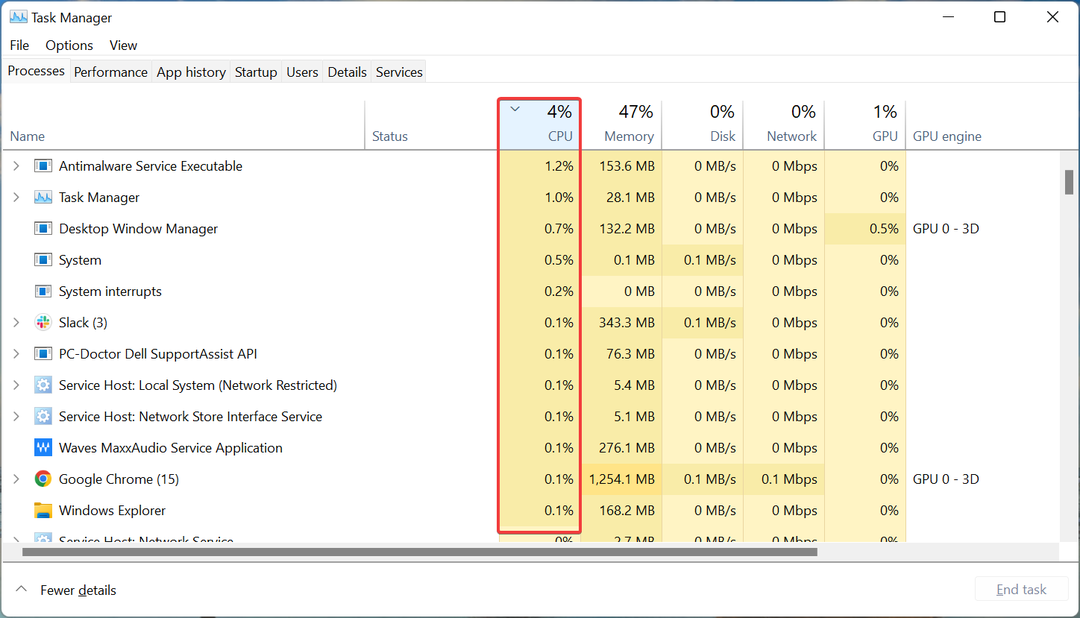
- Högerklicka nu på de icke-kritiska apparna och välj Avsluta uppgiften från snabbmenyn.
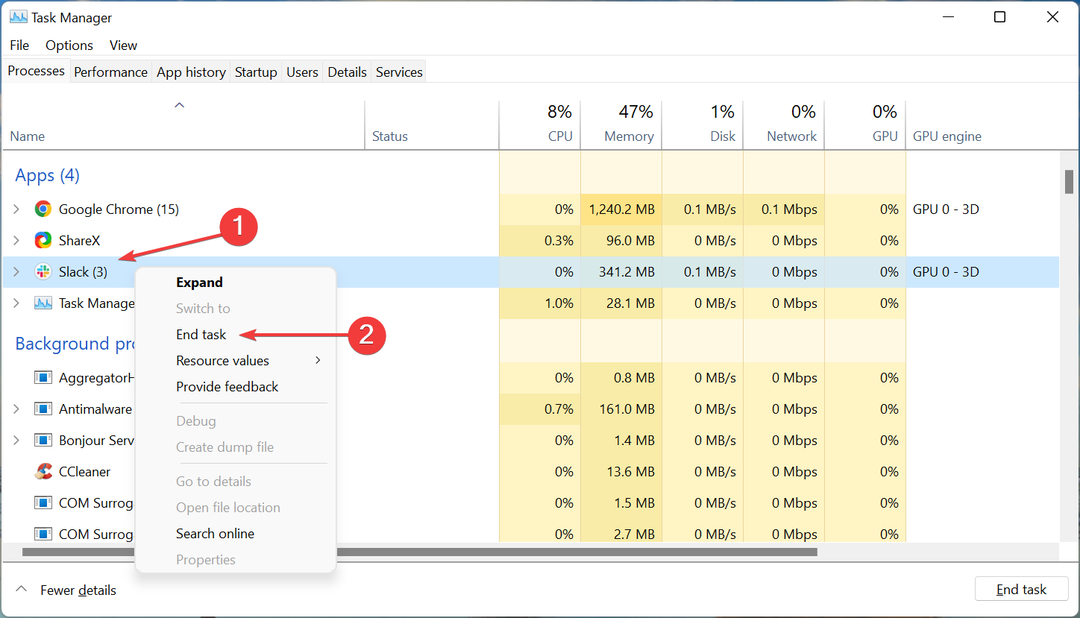
När du är klar väntar du några minuter tills den bärbara datorn har svalnat. Även om den här metoden inte exakt kommer att eliminera överhettningsproblemet med Dell XPS 17, kommer det att få systemet igång så att du kan köra de andra metoderna.
- 3 sätt att fixa felet Kan inte lösa react-router-dom-felet
- Återställning av HP Recovery Manager ofullständig: Fixa det i 5 steg
- 3 bekräftade metoder för att styra Acers bärbara fläkthastighet
- 4 lösningar för att fixa den systemreserverade partitionen som inte har SSD-problem
- HP Envy x360 tangentbord och mus fungerar inte [Fast]
3. Ställ in Dell XPS 17 på Hibernate istället för Sleep
- Tryck Windows + R att starta Springa kommando, enter kontrollpanel i textfältet och klicka antingen på OK eller slå Stiga på för att starta den.
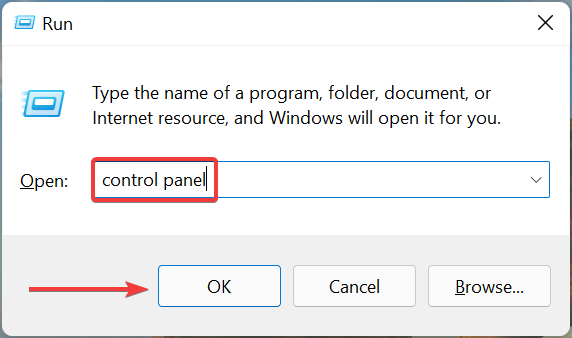
- Välj System och säkerhet.

- Klicka på Ändra vad strömknapparna gör alternativ.
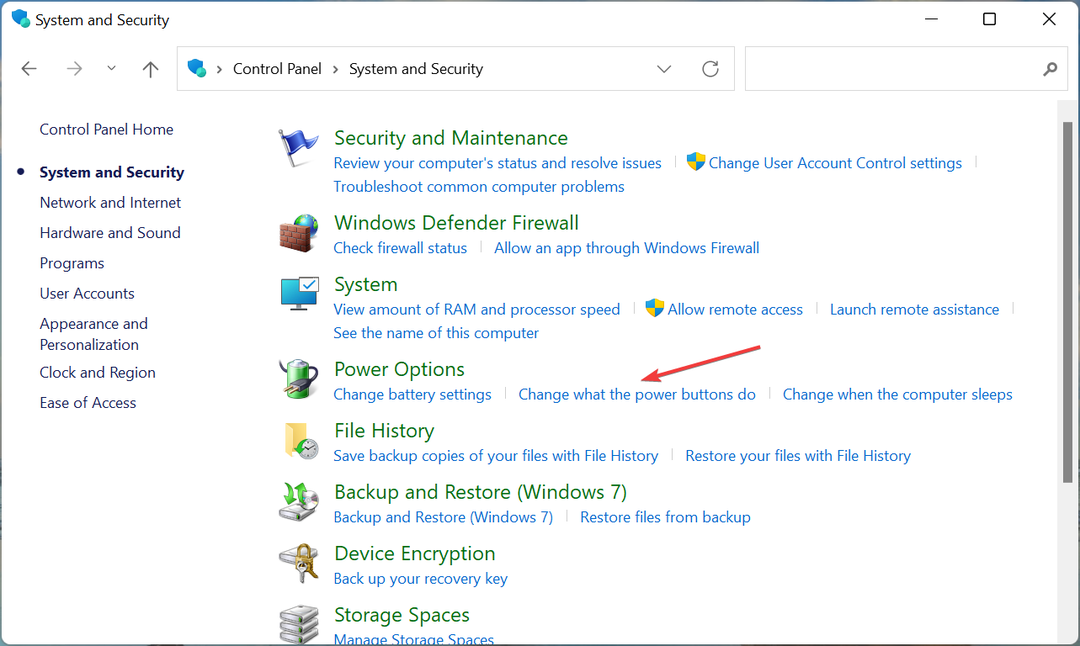
- Se nu till att välja Övervintra från rullgardinsmenyn för situationer när den bärbara datorn värms upp och klicka sedan på Spara ändringar på botten.
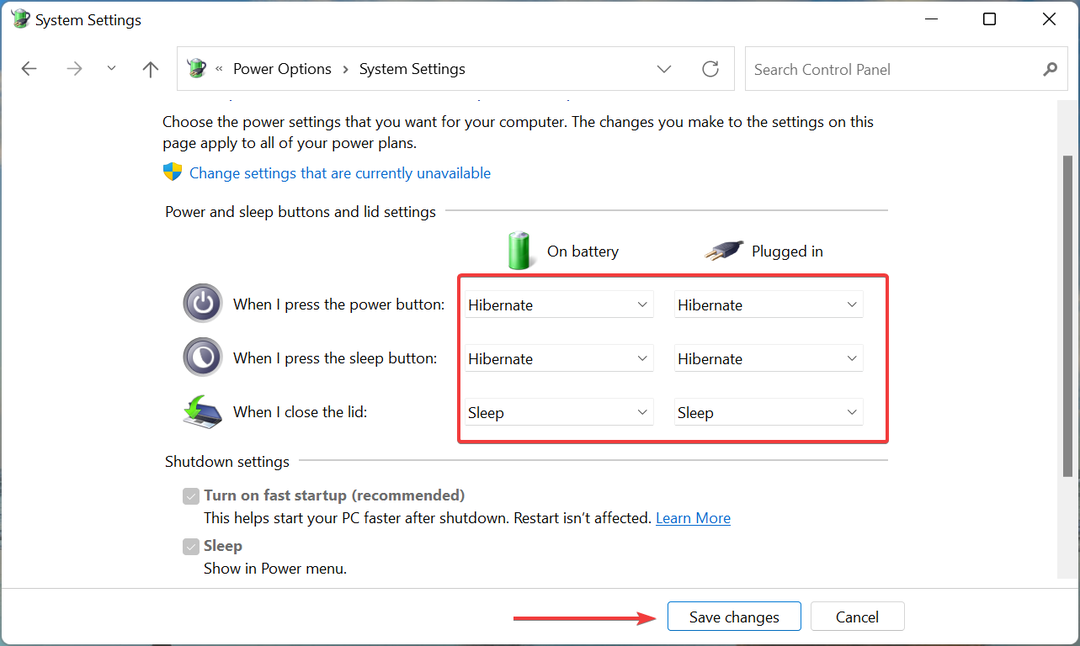
Viloläge och viloläge, båda lagrar filerna som du arbetar med, men medan den förra lagrar dem på disken, gör den senare det på RAM-minnet. Som ett resultat tar det också lite längre tid att ladda Windows från viloläge jämfört med viloläge.
Att gå med viloläge istället för viloläge har visat sig vara effektivt för att åtgärda överhettningsproblemet med Dell XPS 17.
4. Köp en kyldyna
Om metoderna som anges här inte har fungerat kan du köpa en kylplatta till din bärbara Dell XPS-dator. En kyldyna hjälper till att underlätta korrekt luftflöde och ser till att den bärbara datorns temperatur inte skjuter.
Det finns flera effektiva kylkuddar finns på marknaden och du kan köpa en av dessa.
Dessutom kan du kontakta Dells kundsupport, antingen genom att ringa det dedikerade numret för ditt land eller genom att använda andra tillgängliga kanaler.
Ta också reda på vad du ska göra om Dell XPS 17 bärbar dator fryser eftersom flera användare har rapporterat att de stött på problemet.
Berätta för oss vilken fix som fungerade för dig i kommentarsfältet nedan.
 Har du fortfarande problem?Fixa dem med det här verktyget:
Har du fortfarande problem?Fixa dem med det här verktyget:
- Ladda ner detta PC Repair Tool betygsatt Bra på TrustPilot.com (nedladdningen börjar på denna sida).
- Klick Starta skanning för att hitta Windows-problem som kan orsaka PC-problem.
- Klick Reparera allt för att åtgärda problem med patenterad teknik (Exklusiv rabatt för våra läsare).
Restoro har laddats ner av 0 läsare denna månad.

![Fix: Dell XPS hörlursuttag fungerar inte [Snabb fix]](/f/1d389c0844f6da7df9253541e9072384.png?width=300&height=460)
